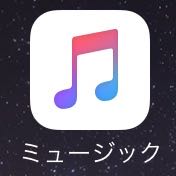『Apple Music』入門。基本的な使い方をチェックしましょう!
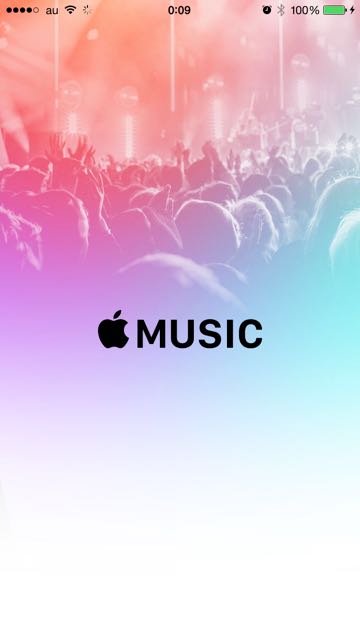
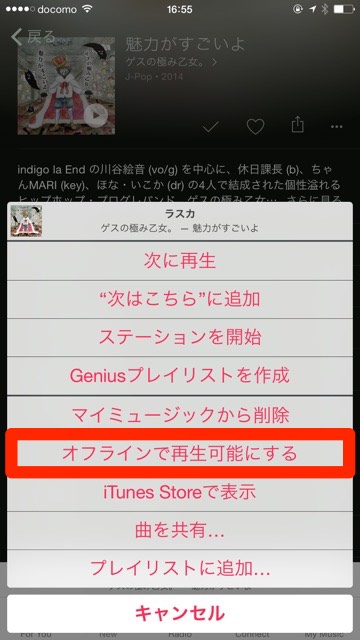
iOS 8.4のリリースと同時にサービスが開始した『Apple Music』。月々税込980円で、数百万の曲が聴き放題になります。
「あれ!?iOSをアップデートしたらミュージックアプリがいきなり変わった。」
・・・なんて思っている方も多いはず。
今回は、Apple Musicの基本的な使い方や、オススメの機能を紹介します。
登録から3ヶ月は無料で使えるので、ガンガン活用してください。
まずは初期設定
Apple Musicをはじめて起動したら、【3ヶ月無料トライアルメンバーシップを開始】をタップしましょう。
すると定額プランの選択を要求されますが、【個人】【ファミリー】ともに最初の3ヶ月は無料です。どちらか好きな方を選んでください。
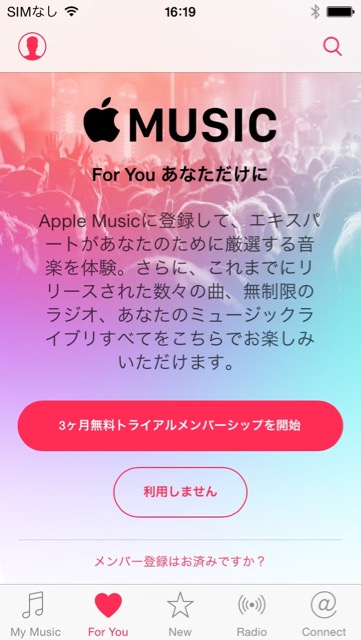
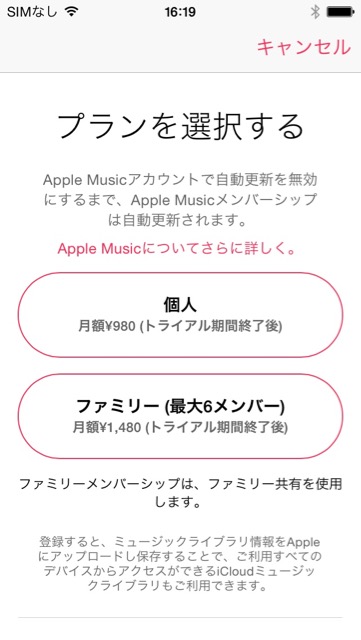
次に、好きな曲のジャンルをタップして、Apple Musicを自分好みに設定していきます。
僕は、「J-Pop」と「エレクトロニック」を選びました。
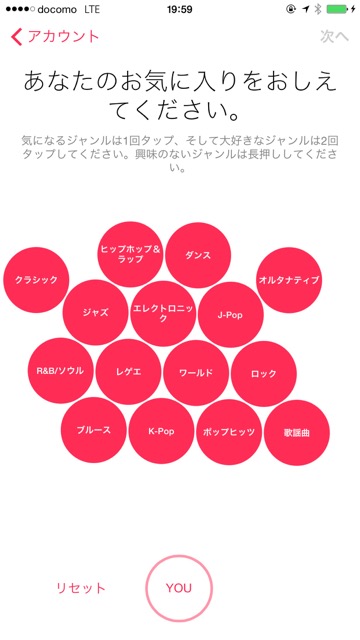
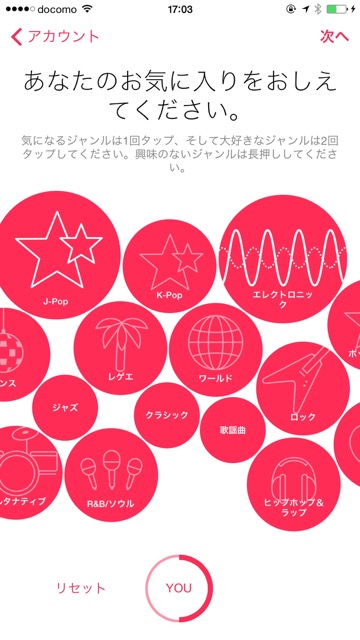
曲を聴こう
最新曲をチェック
タブの【New】を選ぶと、Apple Musicの最新曲がずらりと並びます。曲名をタップすれば再生が始まりますよ。
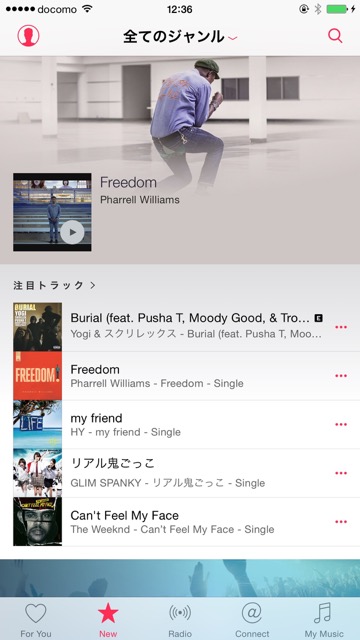
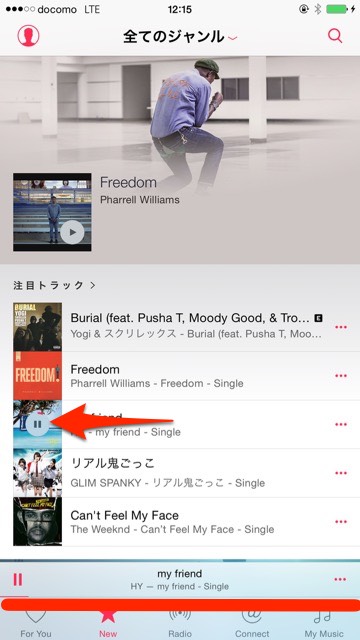
またNewには、曲のジャンルやその日の気分ごとに曲を選べるプレイリストがあります。
そのほかに、いろいろなアーティストの定番曲を教えてくれる「はじめての」などもありますよ。

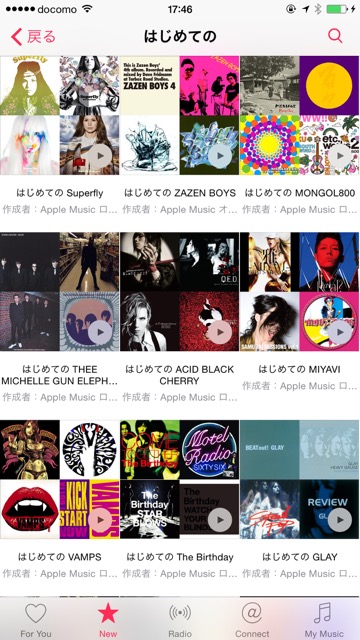
曲を見つける
タブの【For You】では、最初に設定した曲のジャンルやアーティストによって、オススメをリストアップしてくれます。
初期設定で特に好きだと設定した、エレクトロニックの曲がピックアップされていますね。
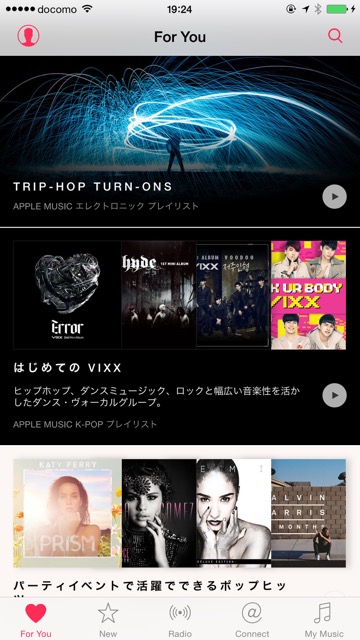
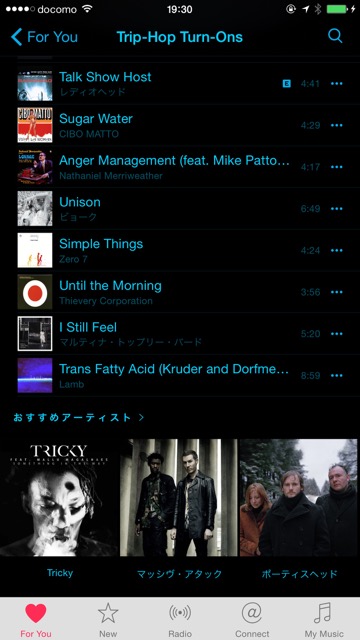
もともとiPhoneに入っていた曲はMy Musicから
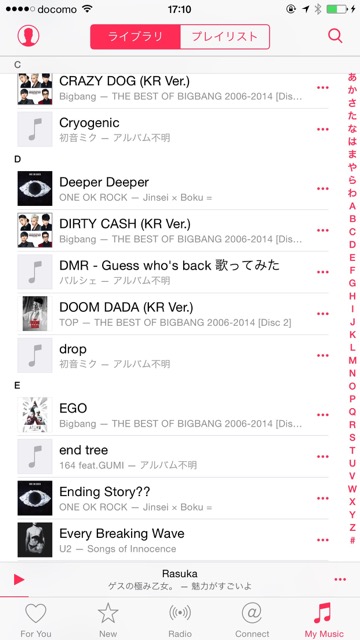
タブの【My Music】をタップすると、iPhoneに入っていた曲の一覧が表示されます。
お気に入りの曲をMy Musicに追加しよう
NewやFor Youで見つけたお気に入りの曲を、いつでもパパッと聴けるようにする方法です。
曲の再生画面で【メニュー】を選ぶとバーが表示されるので、【マイミュージックに追加】をタップしてください。
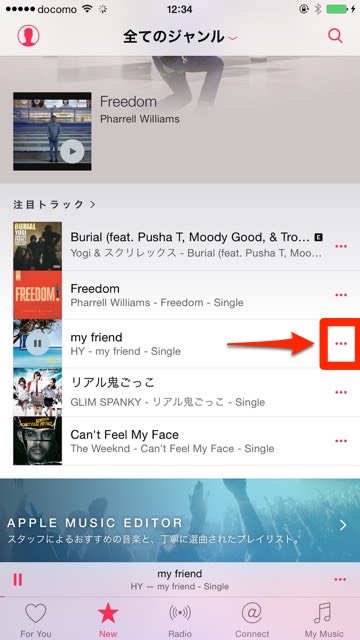
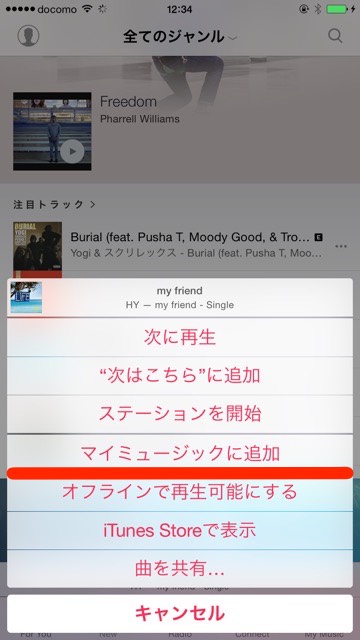
その後、My Musicを開いて曲が追加されていることを確認しましょう。
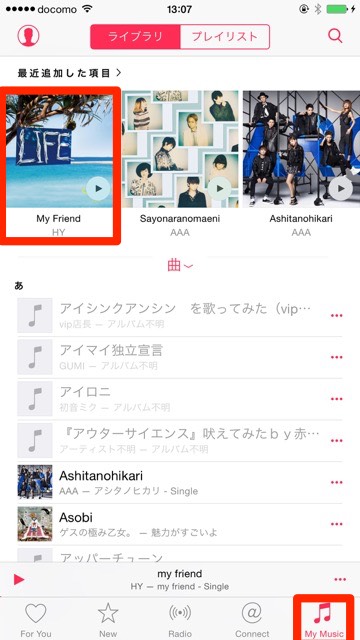
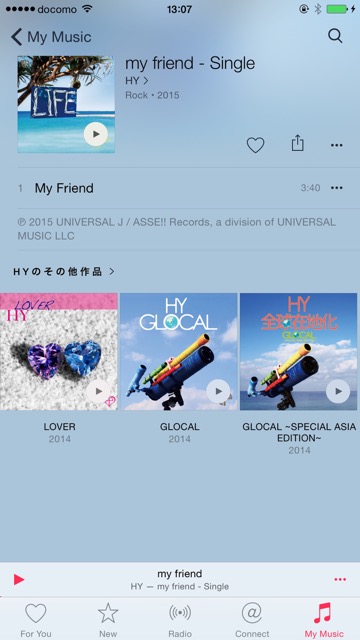
Apple Musicの曲をオフラインで聴ける
My Musicに曲を追加しても、その曲がオフラインでも聴けるわけではありません。簡単に、Apple Musicの曲をオフラインで聴く方法があるので紹介します。
曲の再生画面で【メニュー】を選ぶとバーが表示されるので、【オフラインで再生可能にする】をタップしてください。
通信できない場所で曲が聴けるのは、想像以上にうれしいですよ!
詳しくはコチラ→『Apple Music』をオフラインで楽しむための方法
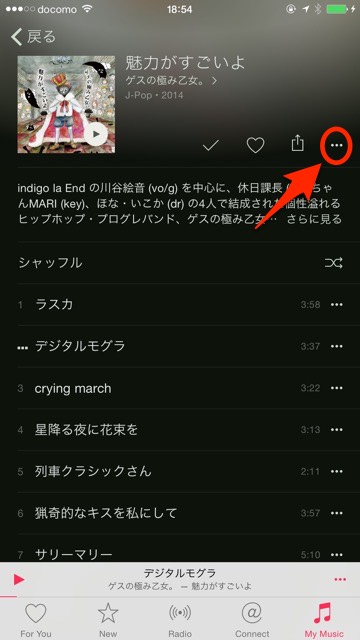
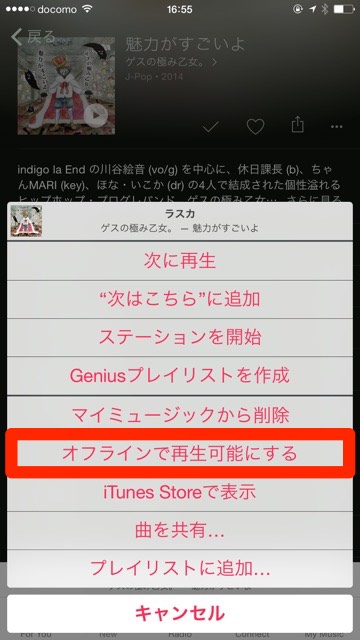
Apple Musicの基本的な使い方を紹介しました。
登録から3ヶ月は無料で使えるので、まだ使っていないという方はぜひ活用してみてください!
Apple Musicの記事まとめはこちら→ 『Apple Music』がきたーー! 新しい音楽サービスの開始だ